xmind将子主题移到另一边的教程
2023-07-13 14:52:25作者:极光下载站
xmind是一款功能强大的思维导图制作软件,为用户带来了许多的便利和好处,让用户在制作的过程中,能够逐步将复杂的信息之间的关系整理清晰,并且还可以激发出许多的创意灵感,总的来说xmind是用来制作思维导图的不错选择,当用户在制作思维导图时,想要将其中的子主题移到另一边,用户应该怎么来操作实现呢,其实这个问题是很好解决的,用户只需在格式的画布选项卡中勾选分支自由布局选项即可随意移动子主题,或者用户设置其中的结构选项来实现,那么详细的设置过程是怎样的呢,接下来就让小编来向大家分享一下xmind将子主题移到另一边的方法步骤吧,希望用户能够喜欢。
方法步骤
1.用户在电脑上打开xmind软件,可以看到弹出来的新建窗口,用户选择需要的思维导图模板并按下创建按钮
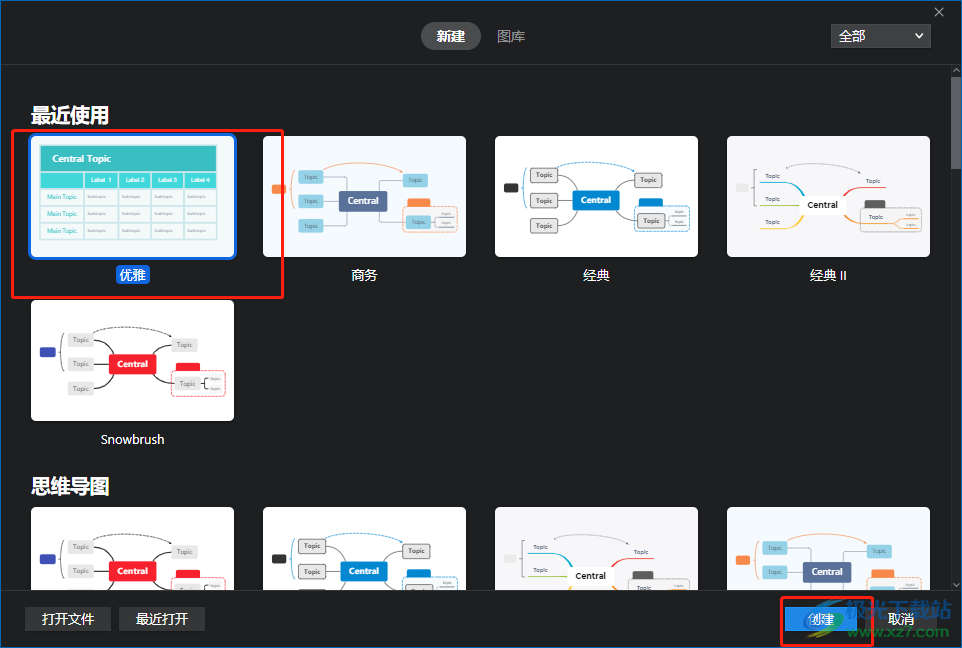
2.在打开的思维导图的编辑页面上,用户可以根据需求来进行制作
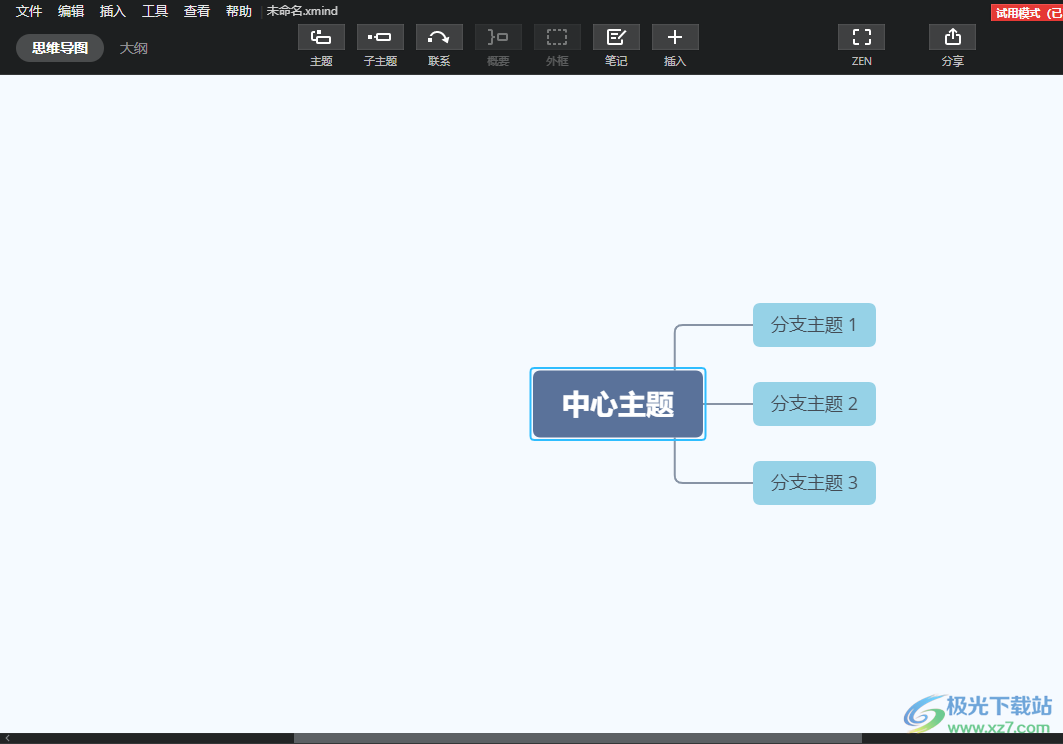
3.接着点击其中的主题框,并在页面右上角点击格式选项,将会在右侧弹出格式窗口
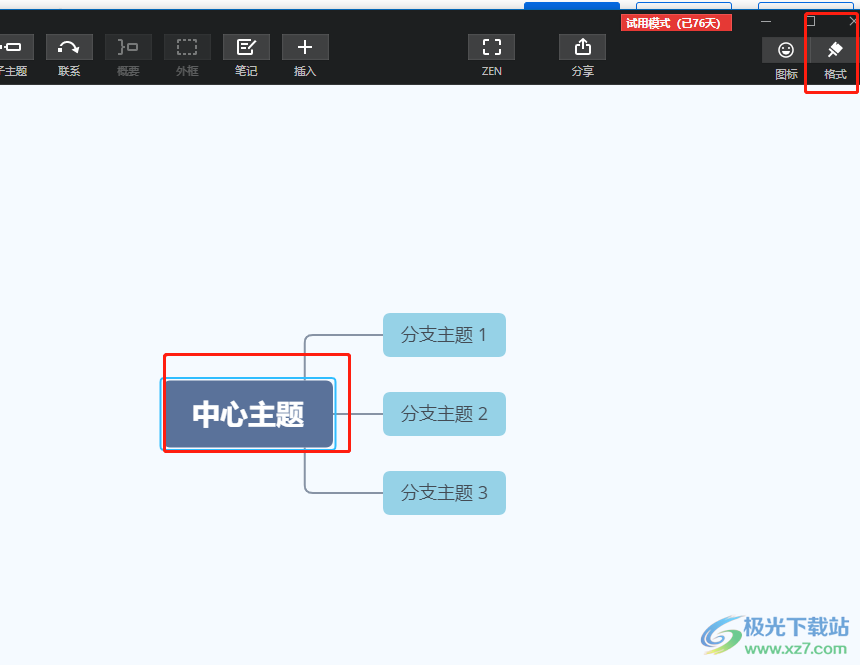
4.用户在格式窗口中,需要将选项卡切换到画布选项卡上来进行设置
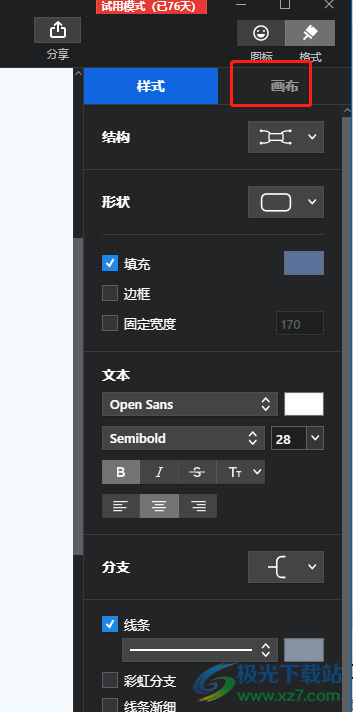
5.然后在下方的高级布局板块中勾选分支自由布局选项来解决问题
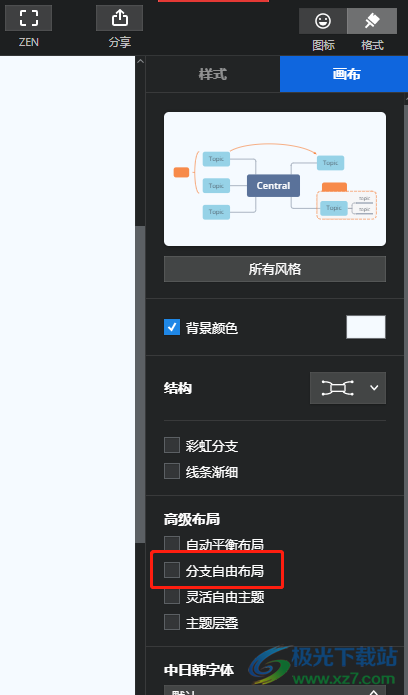
6.设置完成后,用户就可以在页面上按住子主题来随意移动位置了
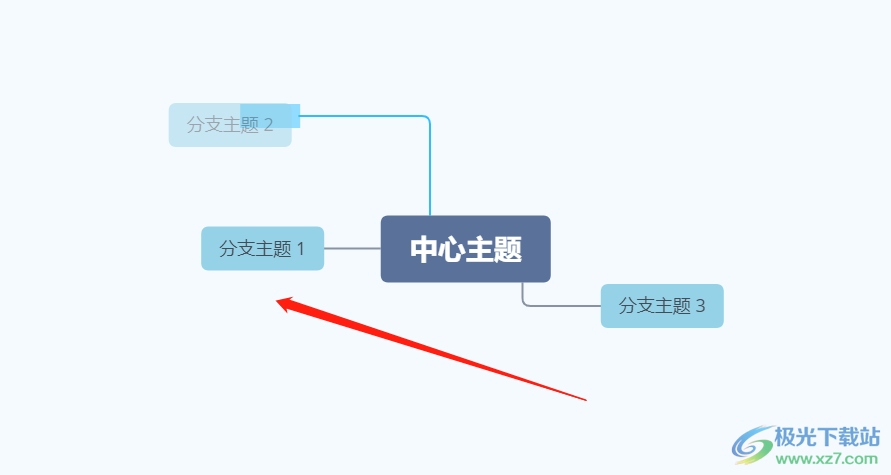
7.或者用户在画布选项卡中找到结构选项,并点击右侧方框的下拉箭头
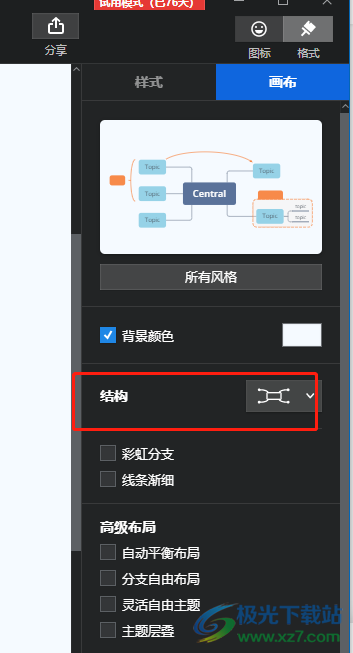
8.在拓展出来的选项卡中,用户选择自己喜欢的子主题排布方向
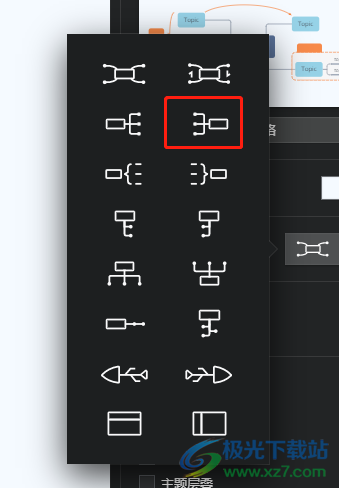
9.如图所示,这可以发现子主题已经移动到另一边了

用户在使用xmind软件时,可以体验到其中强大功能带来的帮助,当用户想要思维导图的子主题移到另一边时,就可以在格式窗口中找到画布选项卡,接着勾选其中的分支自由布局选项,或者对其中的结构进行调整来实现,所以有着同样问题的用户可以跟着小编的教程操作起来。
